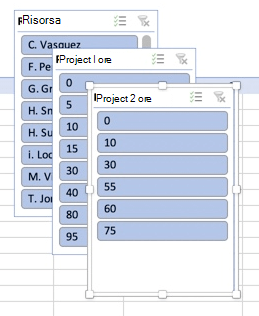Questo articolo è rivolto alle persone che usano un programma di utilità per la lettura dello schermo, ad esempio WindowsNarrator, JAWS o NVDA con strumenti o funzionalità Windows e prodotti Microsoft 365. Questo articolo fa parte del set di contenuti Guida e formazione sull'accessibilità in cui sono disponibili altre informazioni sull'accessibilità le nostre app. Per assistenza generale, visita il Supporto tecnico Microsoft.
Usare Excel con la tastiera e un'utilità per la lettura dello schermo per filtrare i dati in una tabella pivot. È stato testato con Assistente vocale, NVDA e JAWS, ma potrebbe funzionare con altre utilità per la lettura dello schermo, purché seguano gli standard e le tecniche di accessibilità comuni.
Con una tabella pivot è possibile creare riepiloghi di dettaglio approfonditi su set di dati di grandi dimensioni. Per filtrare ulteriormente i dati in base a una parte più piccola della tabella pivot, è possibile inserire uno o più filtri dei dati o applicare filtri manuali.
Note:
-
Le nuove funzionalità di Microsoft 365 vengono rilasciate gradualmente per gli abbonati di Microsoft 365, quindi l'app potrebbe non includerle ancora. Per informazioni su come ottenere le nuove funzionalità in modo più rapido, partecipare al programma Office Insider.
-
Per altre informazioni sulle utilità per la lettura dello schermo, vedere Come funzionano le utilità per la lettura dello schermo con Microsoft 365.
In questo argomento
Filtrare i dati con un filtro dei dati
-
Nella tabella pivot selezionare una cella qualsiasi.
-
Premere ALT+J, T, quindi S e F. Viene visualizzata la finestra di dialogo Inserisci filtri dati.
-
È ora possibile selezionare i campi da usare per filtrare la tabella pivot. Per spostarsi nell'elenco dei campi, usare la freccia GIÙ o SU. Per selezionare un campo per la tabella pivot, premere BARRA SPAZIATRICE. Excel inserisce un filtro dei dati per ogni campo selezionato. Per inserire i filtri dei dati selezionati, premere INVIO.
-
Lo stato attivo si sposta sul filtro dei dati più in alto nel foglio di lavoro. Per passare a un altro filtro dei dati, premere TAB finché non si sente il filtro dei dati desiderato. Si sente il nome del filtro dei dati, seguito da "Filtro dei dati".
-
Quando lo stato attivo è sul filtro dei dati destro, premere TAB finché non si sente "Elemento filtro dei dati", seguito dal nome di un elemento del filtro dei dati. Premere la freccia GIÙ finché non si sente l'elemento del filtro dei dati che si vuole usare per filtrare, quindi premere INVIO. La tabella pivot viene modificata in base alla selezione effettuata.
-
Per cancellare il filtro e visualizzare la tabella pivot non filtrata, passare al filtro dei dati usato per filtrare e quindi premere ALT+C.
Filtrare i dati manualmente
-
Nella tabella pivot passare all'intestazione di colonna o di riga da usare per filtrare. Si sente, ad esempio, "Etichetta colonna, Nessun filtro applicato, pulsante a discesa".
-
Premere ALT+freccia GIÙ per espandere il menu di filtro.
-
Premere TAB finché non si sente: "Filtro manuale, Seleziona tutto". Lo stato attivo è sulla casella di controllo (Seleziona tutto). Premere BARRA SPAZIATRICE per deselezionare la casella di controllo.
-
Premere la freccia GIÙ per spostarsi verso il basso nell'elenco dei filtri disponibili. Per selezionare uno o più filtri, premere BARRA SPAZIATRICE. Dopo aver selezionato i filtri desiderati, premere INVIO per applicare i filtri. La tabella pivot viene modificata in base alle selezioni effettuate.
-
Per cancellare i filtri manuali, passare all'intestazione di colonna o di riga usata per filtrare. Si sente, ad esempio, "Etichetta colonna, filtro applicato, pulsante a discesa". Premere ALT+freccia GIÙ, quindi premere TAB finché non si sente "Cancella filtro", quindi premere BARRA SPAZIATRICE. I filtri vengono rimossi e viene visualizzata la tabella pivot non filtrata.
Vedere anche
Usare un'utilità per la lettura dello schermo per creare e selezionare un grafico in Excel
Scelte rapide da tastiera in Excel
Attività di base in Excel con un'utilità per la lettura dello schermo
Configurare il dispositivo per il supporto dell'accessibilità in Microsoft 365
Usare un'utilità per la lettura dello schermo per esplorare e spostarsi in Excel
Usare Excel con VoiceOver, l'utilità per la lettura dello schermo predefinita di macOS, per filtrare i dati in una tabella pivot. Con una tabella pivot è possibile creare riepiloghi di dettaglio approfonditi su set di dati di grandi dimensioni. Per filtrare ulteriormente i dati in base a una parte più piccola della tabella pivot, è possibile inserire uno o più filtri dei dati o applicare filtri manuali.
Note:
-
Le nuove funzionalità di Microsoft 365 vengono rilasciate gradualmente per gli abbonati di Microsoft 365, quindi l'app potrebbe non includerle ancora. Per informazioni su come ottenere le nuove funzionalità in modo più rapido, partecipare al programma Office Insider.
-
Questo argomento presuppone l'uso dell'utilità per la lettura dello schermo predefinita di macOS, VoiceOver. Per altre informazioni sull'uso di VoiceOver, passare a Guida utente di VoiceOver.
In questo argomento
Filtrare i dati con un filtro dei dati
-
Nella tabella pivot spostare lo stato attivo su una cella qualsiasi.
-
Premere F6 finché non si sente il nome della scheda della barra multifunzione corrente, premere TAB finché non si sente "Analizza tabella pivot", quindi premere CTRL+OPZIONE+BARRA SPAZIATRICE.
-
Premere TAB finché non si sente "Inserisci filtro dati, pulsante", quindi premere CTRL+OPZIONE+BARRA SPAZIATRICE. Viene visualizzata la finestra di dialogo Inserisci filtri dati.
-
È ora possibile selezionare i campi da usare per filtrare la tabella pivot. Per accedere alla tabella dei campi disponibili, premere MAIUSC+CTRL+OPZIONE+freccia GIÙ. Per spostarsi tra i campi, usare la freccia GIÙ o SU. Per selezionare un campo per la tabella pivot, premere CTRL+OPZIONE+BARRA SPAZIATRICE. Excel inserisce un filtro dei dati per ogni selezione effettuata. Per inserire i filtri dei dati selezionati, premere INVIO.
-
Lo stato attivo si sposta sul filtro dei dati più in alto nel foglio di lavoro. Per passare a un altro filtro dei dati, premere TAB finché non si sente il filtro dei dati desiderato. Si sente "Immissione", seguito dal nome del filtro dei dati e da "Filtro dei dati".
-
Quando ci si trova sul filtro dei dati destro, premere TAB finché non si sente "Uscita", seguito dal nome del filtro dei dati corrente e dal nome del primo elemento del filtro dei dati. Premere la freccia GIÙ finché non si sente l'elemento del filtro dei dati che si vuole usare per filtrare, quindi premere INVIO. La tabella pivot viene modificata in base alla selezione effettuata.
-
Per cancellare il filtro e visualizzare la tabella pivot non filtrata, passare al filtro dei dati usato per filtrare, premere TAB finché non si sente "Cancella filtro", quindi premere INVIO.
Filtrare i dati manualmente
-
Nella tabella pivot passare all'intestazione di colonna o di riga da usare per filtrare.
-
Premere OPZIONE+freccia GIÙ per espandere il menu di filtro. Si sente il valore dell'intestazione, seguito da "Finestra". Si apre un menu con le opzioni di ordinamento e filtro disponibili.
-
Premere TAB finché non si sente: "Immissione tabella, seleziona tutto". Lo stato attivo è sulla casella di controllo (Seleziona tutto). Premere BARRA SPAZIATRICE per deselezionare la casella di controllo.
-
Premere la freccia GIÙ per spostarsi verso il basso nell'elenco dei filtri disponibili. Per selezionare uno o più filtri, premere BARRA SPAZIATRICE. Dopo aver selezionato i filtri desiderati, premere ESC per chiudere il menu. La tabella pivot viene modificata in base alle selezioni effettuate.
-
Per cancellare i filtri manuali, passare all'intestazione di colonna o di riga usata per filtrare. Premere OPZIONE+freccia GIÙ, quindi premere TAB finché non si sente "Chiusura della tabella, Cancella filtro, pulsante", quindi premere CTRL+OPZIONE+BARRA SPAZIATRICE. I filtri vengono rimossi e viene visualizzata la tabella pivot non filtrata. Premere ESC per chiudere il menu.
Vedere anche
Usare un'utilità per la lettura dello schermo per stampare una cartella di lavoro di Excel
Scelte rapide da tastiera in Excel
Attività di base in Excel con un'utilità per la lettura dello schermo
Configurare il dispositivo per il supporto dell'accessibilità in Microsoft 365
Usare un'utilità per la lettura dello schermo per esplorare e spostarsi in Excel
Usare Excel per il Web con la tastiera e un'utilità per la lettura dello schermo per filtrare i dati in una tabella pivot. È stato testato con l'Assistente vocale in Microsoft Edge e JAWS e NVDA in Chrome, ma potrebbe essere compatibile con altre utilità per la lettura dello schermo e altri browser, purché seguano gli standard e le tecniche di accessibilità comuni.
Con una tabella pivot è possibile creare riepiloghi di dettaglio approfonditi su set di dati di grandi dimensioni. Per filtrare ulteriormente i dati in base a una parte più piccola della tabella pivot, è possibile usare i filtri dei dati creati nella versione desktop completa di Excel oppure applicare filtri manuali.
Note:
-
Se si usa l'Assistente vocale con Windows 10 Fall Creators Update, è necessario disattivare la modalità di ricerca per poter modificare documenti, fogli di calcolo o presentazioni con Microsoft 365 per il Web. Per altre informazioni, vedere Disattivare la modalità virtuale o Browse nelle utilità per la lettura dello schermo in Windows 10 Fall Creators Update.
-
Le nuove funzionalità di Microsoft 365 vengono rilasciate gradualmente per gli abbonati di Microsoft 365, quindi l'app potrebbe non includerle ancora. Per informazioni su come ottenere le nuove funzionalità in modo più rapido, partecipare al programma Office Insider.
-
Per altre informazioni sulle utilità per la lettura dello schermo, vedere Come funzionano le utilità per la lettura dello schermo con Microsoft 365.
-
Per Excel per il Web, è consigliabile usare il Web browser Microsoft Edge. Excel per il Web viene eseguito nel Web browser, quindi le scelte rapide da tastiera sono diverse da quelle dell'applicazione desktop. Ad esempio, per entrare e uscire dai comandi si usa CTRL+F6 invece di F6. Inoltre, le scelte rapide da tastiera comuni come F1 (Guida) e CTRL+O (Apri) sono valide per il Web browser, non per Excel per il Web.
In questo argomento
Filtrare i dati con un filtro dei dati
Usare la versione desktop completa di Excel per inserire i filtri dei dati da usare nella tabella pivot. Non è possibile creare nuovi filtri dei dati inExcel per il Web. Per istruzioni su come inserire filtri dei dati, vedere Usare un'utilità per la lettura dello schermo per filtrare i dati in una tabella pivot in Excel.
-
InExcel per il Web premere F11 per passare alla modalità a schermo intero.
-
Premere CTRL+F6 finché non si sente il nome di un filtro dei dati. Per passare a un altro filtro dei dati, premere TAB finché non si sente il filtro dei dati desiderato. Si sente il nome del filtro dei dati, seguito da "Filtro dei dati".
-
Quando lo stato attivo è sul filtro dei dati destro, premere TAB finché non si sente "Elemento filtro dei dati", seguito dal nome di un elemento del filtro dei dati. Premere la freccia GIÙ o DESTRA finché non si sente l'elemento del filtro dei dati che si vuole usare per filtrare, quindi premere INVIO. La tabella pivot viene modificata in base alla selezione effettuata.
-
Per cancellare il filtro e visualizzare la tabella pivot non filtrata, passare al filtro dei dati usato per filtrare. Si sente il nome del filtro dei dati, seguito da "Filtro dei dati, pulsante Cancella filtro". Premere BARRA SPAZIATRICE.
Filtrare i dati manualmente
-
Nella tabella pivot passare all'intestazione di colonna o di riga da usare per filtrare. Si sente, ad esempio, "Etichetta colonna, Nessun filtro applicato, menu a discesa Ordina e filtra".
-
Premere ALT+freccia GIÙ per espandere il menu di filtro.
-
Premere la freccia SU finché non si sente "Filtro", quindi premere INVIO. Si apre la finestra di dialogo Filtro .
-
Premere TAB finché non si sente "Seleziona tutto, casella di controllo selezionata", quindi premere BARRA SPAZIATRICE per deselezionare la casella di controllo.
-
Premere la freccia GIÙ per spostarsi verso il basso nell'elenco dei filtri disponibili. Per selezionare uno o più filtri, premere BARRA SPAZIATRICE. Dopo aver selezionato i filtri desiderati, premere INVIO per applicare i filtri. La tabella pivot viene modificata in base alle selezioni effettuate.
-
Per cancellare i filtri manuali, passare all'intestazione di colonna o di riga usata per filtrare. Si sente, ad esempio, "Etichetta colonna, Filtro applicato, menu a discesa Ordina e filtra". Premere ALT+freccia GIÙ, quindi premere TAB finché non si sente "Cancella filtro", quindi premere BARRA SPAZIATRICE. I filtri vengono rimossi e viene visualizzata la tabella pivot non filtrata.
Vedere anche
Scelte rapide da tastiera in Excel
Attività di base in Excel con un'utilità per la lettura dello schermo
Usare un'utilità per la lettura dello schermo per esplorare e spostarsi in Excel
Supporto tecnico per clienti con disabilità
Microsoft vuole offrire la miglior esperienza possibile a tutti i clienti. Se si hanno disabilità o domande relative all'accessibilità, contattare Microsoft Disability Answer Desk per ottenere assistenza tecnica. Il team di Disability Answer Desk è qualificato nell'uso di molte delle assistive technology più diffuse e può offrire assistenza nel linguaggio dei segni in inglese, spagnolo, francese e americano. Per trovare le informazioni di contatto per la propria area geografica, visitare il sito Microsoft Disability Answer Desk.
Gli utenti di enti pubblici, commerciali o aziendali possono contattare l'Answer Desk per l'accessibilità per le aziende.